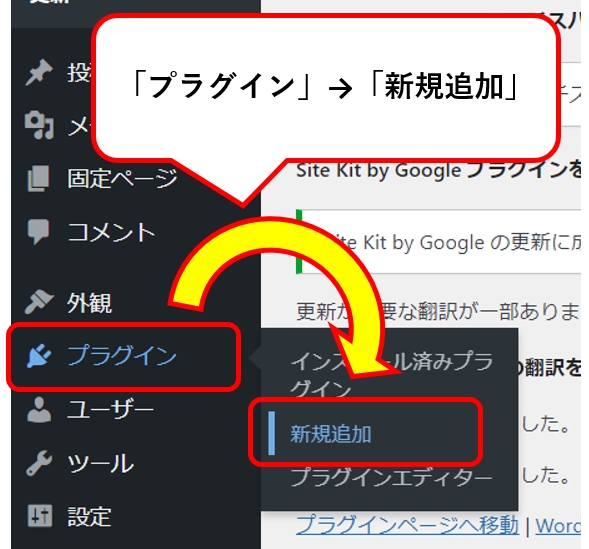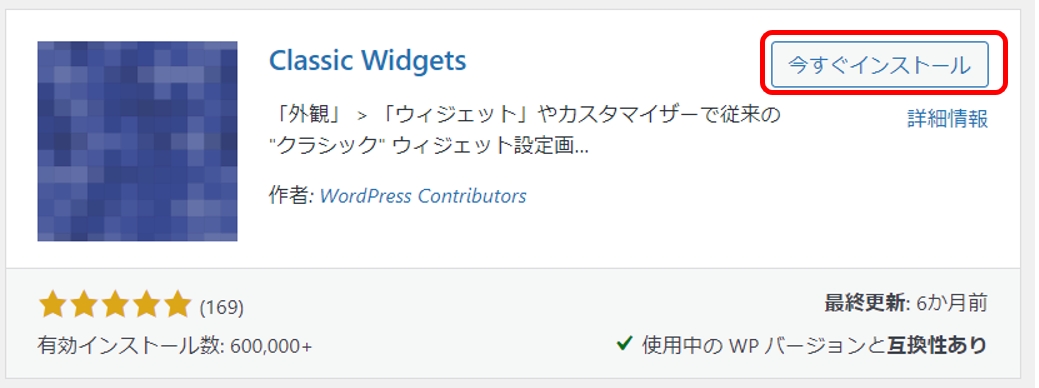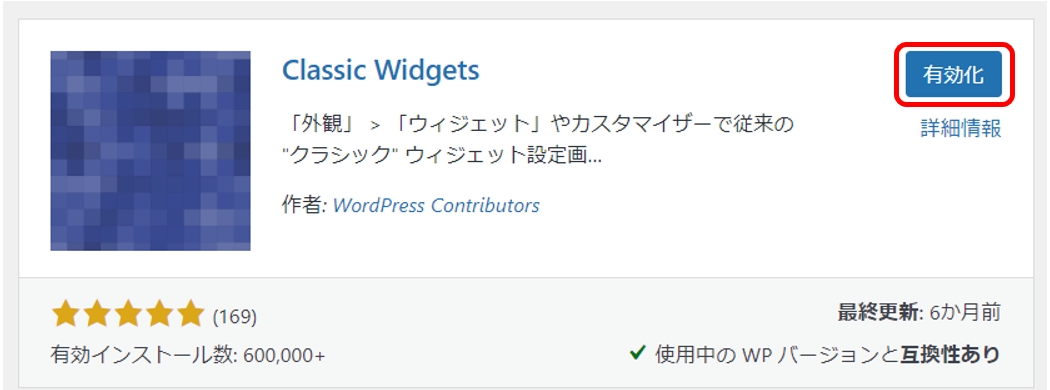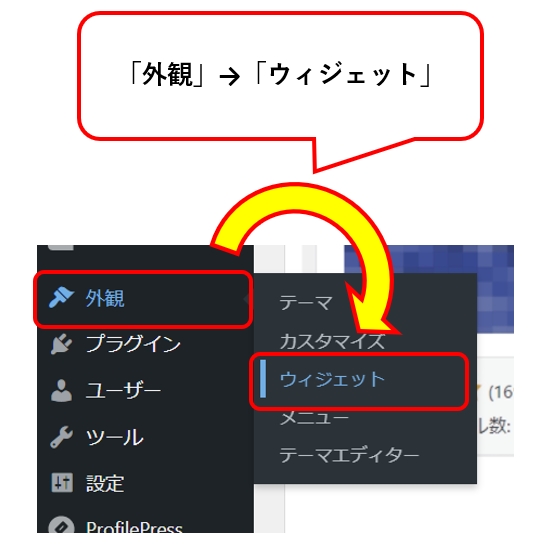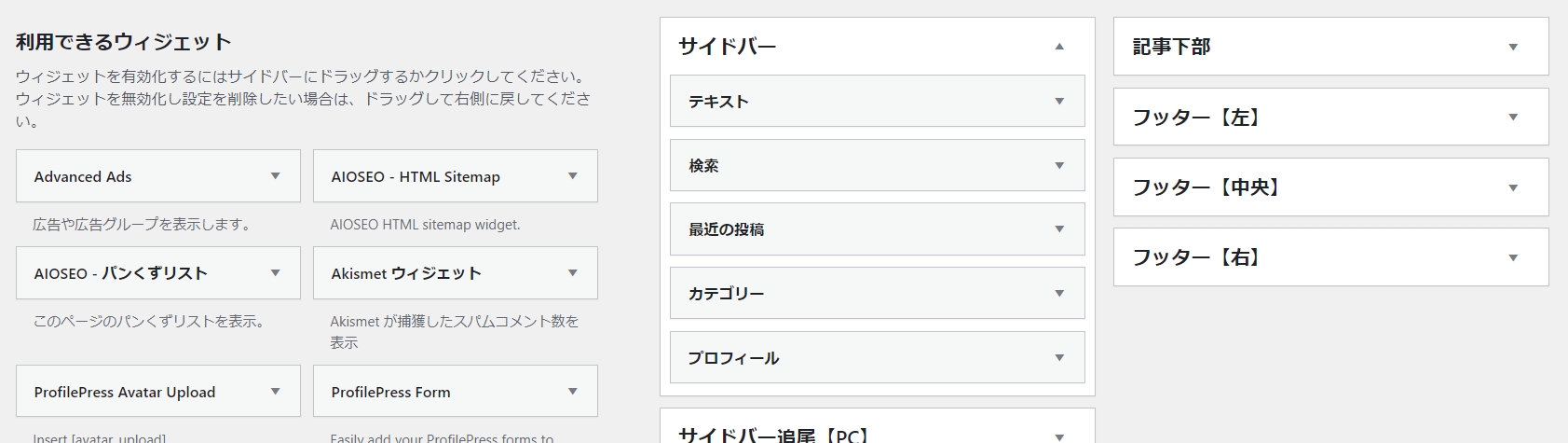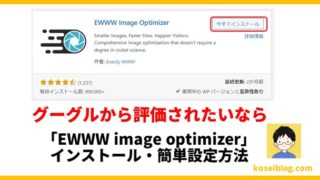この記事ではワードプレスウィジェットを元に戻す
「classic widgets」のインストール方法について解説します!
・前のウィジェットに戻す方法は?
という悩みを解決できる記事となっております。
ブログ編集画面だけでなく、ウィジェット画面も変わってしまいましたよね?
これも「classic widgets」というプラグインを入れることで前のウィジェット画面に戻すことができます。#ブログ #ブログ初心者 pic.twitter.com/qjbFmiPiGL
— こせい@30代後半コミュ障副業在宅ワーカー (@kosei2021) December 3, 2021
ブログを編集画面が変わって使いづらくなったたけでなく
ウィジェットまで変わってしまい、より使いづらくなりましたよね?
編集画面は「Classic Editor」のプラグインで戻りましたが
ウィジェットも戻す方法はあるのでは?
ネットを探したところ、「Classic Widgets」というプラグインを入れれば
従来のウィジェットに戻ることを確認しました。
この記事ではウィジェットを戻すプラグイン「classic widgets」の
インストール方法を解説します。
「classic widgets」のプラグインをインストールしただけで、従来のワードプレスウィジェットに戻ります。
特に設定も必要ないのでとても便利ですよ。#ブログ #ブログ初心者 pic.twitter.com/2PTgsyki1w
— こせい@30代後半コミュ障副業在宅ワーカー (@kosei2021) December 3, 2021
この記事を読み終えることで、以下のような悩みが解決できます。
【メリット】
・ワードプレスウィジェットを戻す事ができる
・「classic widgets」プラグインをインストールする事ができる
では、「classic widgets」のインストール方法ついて、
これから詳しくお伝えしていきます。
div class=”simple-box4″>
★無料口座開設でビットコイン3,500円分もらえる!★
コインチェックならアカウント作成(口座開設・維持)手数料が無料です